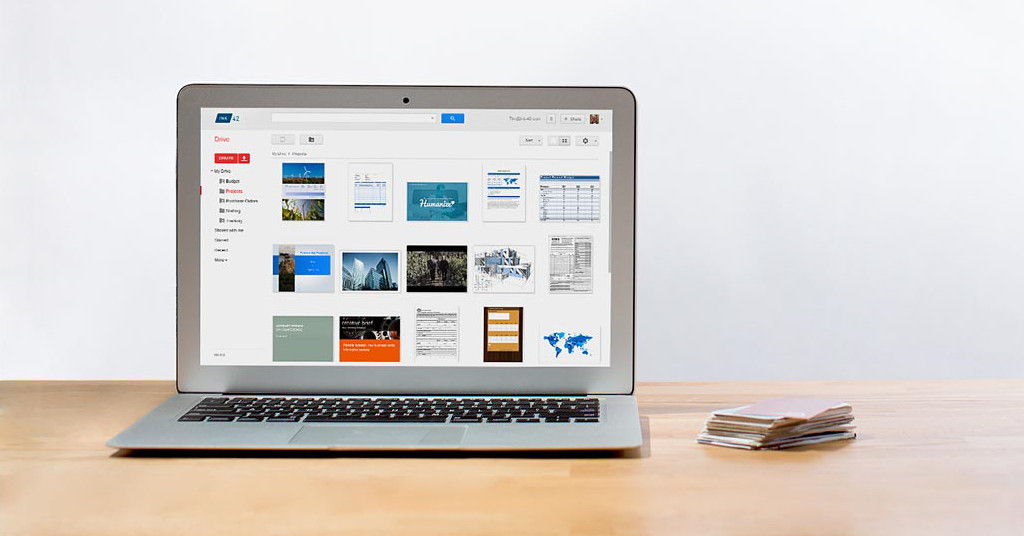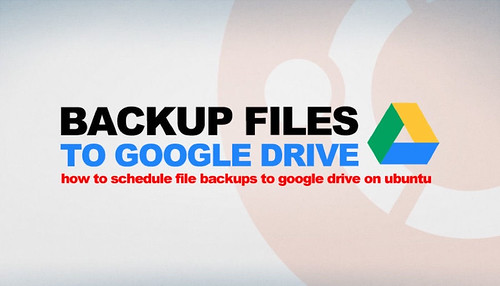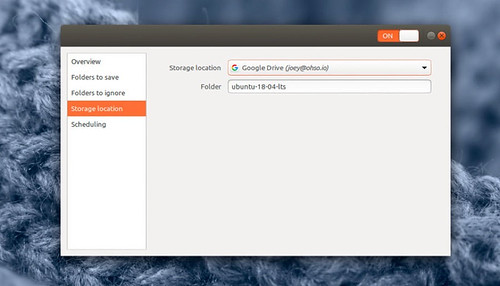La herramienta de copia de seguridad de Deja Dup está preinstalada en el escritorio de Ubuntu de manera predeterminada, pero como muchos, no la utilizo.
O mejor dicho, no, hasta esta semana cuando supe que Deja Dup puede hacer copias de seguridad de los archivos en Google Drive automáticamente. Copias de seguridad simples y sin complicaciones.
Gracias a la amplia integración de cuentas en línea de GNOME, Deja Dup puede programar copias de seguridad de archivos, carpetas e incluso todo el sistema directamente en Google Drive.
Estas copias de seguridad de archivos pueden suceder tan a menudo como quiera, y también se ejecutan automáticamente en segundo plano. También puedo restaurar copias de seguridad de archivos desde Google Drive a mi sistema local.
Si esta práctica función de copia de seguridad suena como algo que desea usars, sigue leyendo para aprender a hacerlo.
Usando Google Drive en Linux
¿Qué es Google Drive?
Es un servicio gratuito de almacenamiento en la nube de Google que te permite almacenar y compartir archivos en la nube de forma gratuita.
Google otorga a cada usuario de Google Drive 15 GB de almacenamiento gratuito en la nube como estándar. Esto ofrece mucho espacio para fotos, archivos y copias de seguridad de música, pero no es suficiente espacio para una copia de seguridad de PC completa.
Se puede comprar espacio adicional en Google por una tarifa relativamente pequeña.
Opciones de respaldo
La aplicación oficial de Google Drive para Windows y macOS ofrece una opción integrada de copia de seguridad y sincronización. Esto permite a los usuarios de esas plataformas almacenar sin esfuerzo fotos, vídeos y documentos importantes en la nube, a salvo de bloqueos, ediciones accidentales y eliminaciones involuntarias.
Lamentablemente, no existe un cliente oficial de Google Drive para Linux.
Afortunadamente, aunque hay una API oficial de Google Drive. Esta API permite que aplicaciones de terceros como Deja Dup se integren y utilicen Google Drive en el escritorio de Linux.
Usando Google Drive en Linux
Te mostramos cómo acceder a Google Drive en Ubuntu a través de Nautilus, un proceso que monta tu Google Drive como un sistema de archivos remoto en el administrador de archivos.
Esta es una gran solución para explorar y abrir archivos que ya has respaldado, pero no es tan bueno para hacer copias de seguridad de archivos (tienes que copiar manualmente cada archivo y carpeta manualmente, la conexión a veces es lenta para archivos más grandes) , etc.)
Por lo tanto, es posible que desees programar copias de seguridad en Google Drive utilizando Deja Dup en su lugar.
Programa copias de seguridad en Google Drive con Deja Dup
Es muy simple configurar la copia de seguridad de Google Drive en Ubuntu (y otras distribuciones de Linux) usando Deja Dup.
No hay una configuración complicada de la línea de comandos ni un servicio de sincronización de archivos de terceros para descargar, instalar o comprar.
De hecho, puedes obtener una copia de seguridad confiable de tus archivos más importantes utilizando las aplicaciones que ya deberías haber instalado:
-Cuentas en línea de GNOME
-Utilidad de copia de seguridad Deja Dup
-Cuenta Google
Puedes instalar Deja Dup desde la aplicación de software de Ubuntu o ejecutando:
sudo apt install deja-dup
El punto final es un requisito difícil: debes tener una cuenta de Google (con espacio libre disponible) para que todo funcione.
Cuando estés listo:
-Abre Configuración> Cuentas en línea> Google
-Inicia sesión con tu cuenta de Google y otorga acceso a GNOME.
-Abre ‘Deja Dup’ (pulsa Super, escribe ‘copia de seguridad’ y haz clic en el icono que aparece)
Selecciona tu cuenta de Google Drive en ‘Ubicación de almacenamiento’
Puedes establecer un nombre personalizado para tu carpeta de respaldo (por ejemplo, “copias de seguridad de Ubuntu”). Esta carpeta se almacena en el nivel superior de tu unidad.
Configura Deja Dup antes de hacer una copia de seguridad
Sin configuración adicional, Deja Dup hará una copia de seguridad de toda tu carpeta de inicio en la nube en el momento en que presiones el botón de “copia de seguridad”.
Debido a que no tengo montones de espacio en Google Drive (solo 15 GB gratis), las copias versionadas de los archivos dot de mi carpeta personal, la caché del navegador, los temas GTK locales, etc. son, para mis necesidades al menos, exageradas.
Como Deja Dup te permite elegir qué carpetas deseas respaldar y cuáles ignorar, querrás configurar las cosas según tus necesidades.
No es necesario escribir manualmente los nombres de las rutas en los directorios: haz clic en el botón ‘+’ para agregar una ubicación de carpeta a la copia de seguridad, o haz clic en el botón ‘-‘ para eliminar uno.
Otras opciones incluyen:
- Establecer un nombre de carpeta de copia de seguridad
- Elegir qué ubicaciones respaldar (y cuáles ignorar)
- Elegir una frecuencia de respaldo
- Opción “Copia de seguridad ahora”
- Hacer copias de seguridad encriptadas
- Elegir cuánto tiempo se conservan las copias de seguridad
- Restaurar copias de seguridad previas
Formato de respaldo
Los archivos y las carpetas que respaldas con esta aplicación no se almacenan como archivos normales, sino como archivos alquilados en un formato “opaco”. Este formato de archivo personalizado es necesario para admitir las características de la utilidad, que incluyen:
Cifrado
Compresión
Copias de seguridad incrementales
Copias de seguridad en la nube
Mantenimiento de permisos de archivos
La “desventaja” de esto es que tus archivos respaldados solo se pueden restaurar usando Deja Dup u otra aplicación basada en la herramienta CLI “Duplicity”.
Es posible que desees leer más acerca de cómo funciona Deja Dup.
Mis necesidades de respaldo son modestas. Todos mis archivos críticos de recuerdo (principalmente fotos de mi difunta mamá) se resguardan por cuadruplicado en la nube en múltiples servicios, incluido Google Drive.
Pero hay otros archivos y proyectos a los que me gusta guardar copias de seguridad (y copias de seguridad versionadas de eso) por un tiempo, como cualquier plantilla que esté usando para mi avatar, diseños de miniaturas en progreso, etc.
Por lo tanto, este artículo está dirigido directamente a un caso de uso similar. Es perfecto para copias de seguridad básicas en lugar de clones completos del sistema.
Si necesitas almacenar más, como 100 GB de música de películas, querrás usar algo más. De manera amigable, Deja Dup es compatible con una variedad de ubicaciones de almacenamiento, incluidos los discos duros USB de tamaños colosales.